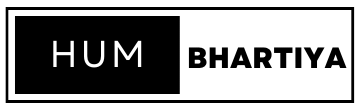Play store ki id kaise banti hai नमस्कार दोस्तों, हम रोजाना अपने मोबाइल का इस्तेमाल करते हैं. मोबाइल का इस्तेमाल करते समय हमे कई बार मोबाइल में गेम और एप्लीकेशन इनस्टॉल करने की जरूरत होती हैं.
हम जब भी एंड्राइड मोबाइल में किसी न किसी एप्लीकेशन को इनस्टॉल करते हैं तो उस से हमे जरूरत होती हैं एक प्ले स्टोर आईडी की. क्या आप जानते हैं की प्ले स्टोर की आईडी कैसे बनती हैं ?
अगर आपको इसके बारे में कोई जानकारी नही है तो आपको इस लेख में इसके बारे में पूरी जानकारी दी जायेगी.
Play store ki id kaise banti hai
प्ले स्टोर की आईडी बनाने के लिए आप इन निम्न स्टेप्स को फॉलो कर सकते हैं. उस पहले एक जरुरी बात, यदि आपने अभी हाल ही में नया एंड्रॉयड फोन लिया है तो तो उसमें सबसे पहले आपको प्ले स्टोर की आईडी बनानी होती है.
जो कि आपको अपनी ईमेल आईडी बनाकर उसमें सेट करनी होती है क्योंकि आप प्ले स्टोर के बिना कोई भी ऐप डाउनलोड और इंस्टॉल नहीं कर सकते हैं आज हम आपको प्ले स्टोर की आईडी कैसे बनाएं के बारे में जानकारी प्रदान करने की कोशिश करेंगे आप लगातार हमारे पेज पर बने रहिए।
आजकल कोई भी ग्राहक एंड्राइड फोन लेता है तो उसमें प्ले स्टोर उसमें पहले से ही डाला हुआ रहता है आपको केवल उसमें एक आईडी बनाने की जरूरत होती है और आईडी बनाने के बाद आप कोई भी ऐप डाउनलोड कर सकते हैं क्योंकि बिना प्ले स्टोर के आप कोई भी एप्लीकेशन डाउनलोड नहीं कर सकते हैं।
- आपके फोन को सबसे पहले प्ले स्टोर को आपको ओपन करना होगा और आपका एंड्राइड फोन ओपन होने के पश्चात आपको प्ले स्टोर में जाना होगा.
- उसके बाद इसे ओपन करना होगा क्योंकि प्ले स्टोर आपके फोन में पहले से ही मौजूद होता है आपको इसको कहीं से भी इंस्टॉल करने की आवश्यकता नहीं होती अब आप जैसे ही प्ले स्टोर को ओपन करते हैं तो आपके सामने एक पेज खुलता है.
- जहां पर डू यू वांट टो एड एंड एग्जिट इन अकाउंट और क्रिएट ए न्यू वन (do you want to add and exit in account and create a new account) लिखा होगा इसका मतलब यह होता है कि आपके पास पहले से अकाउंट है या आपने अकाउंट बनाना चाहते हैं।
यदि आपके पास पहले से कोई ईमेल आईडी अकाउंट बना हुआ है तो आप एक जिटिंग पर क्लिक करके अपनी जीमेल आईडी की संपूर्ण जानकारी इसमें डाल दें और इसे लॉगिन कर ले.
और यदि आपके पास पहले से कोई अकाउंट नहीं है तो आप नया अकाउंट बनाने वाले पर क्लिक करें
- आपने अकाउंट पर क्लिक करते हैं तो आपके सामने एक पेज खुलेगा जहां पर आपको अपना शुरुआती नाम और आखिरी नाम डालना होगा इसके बाद आपको अगले पेज के लिए नेक्स्ट पर क्लिक करना होगा।
- जैसे ही आप अपनी नाम पता (name and address) डालोगे तो उसके पास आपको जन्म तिथि (birth date) और आपके सेंटर का चयन करना होगा.
- उसके बाद आपको दूसरे स्टेट के लिए क्लिक करना होगा जैसे ही आपके लिए करते हैं तो आपको अपना एक जीमेल आईडी अकाउंट बनाना होगा जिसका आप लगातार इस्तेमाल कर रहे हैं.
- वह डालना होगा आप अपने मोबाइल नंबर का भी यूज कर सकते हैं जैसे ही आप यह सब प्रोसेस करते हैं तो आपको यूजरनेम भी डालना होगा और फिर नेक्स्ट पर क्लिक करना होगा।
- जिसे आप अपना यूजरनेम डालते हैं और आपको लगता है कि किसी और व्यक्ति ने उस से म्यूजिक प्रयोग किया है तो आप दूसरा यूजरनेम भी डाल सकते हैं क्योंकि यह यूजरनेम डालने के पश्चात आपको याद रखने की आवश्यकता नहीं होगी और आप जब भी यह लॉगइन करोगे तो आपको ऑटोमेटिक लॉगिन हो जाएगा।
- यह सभी प्रोसेस करने के पश्चात आपको एक पासवर्ड सेट करने का ऑप्शन मिलेगा आपको वहां पर मजबूत पासवर्ड देना है.
- जो आप उसे याद भी कर रख सके और जैसे ही आप अपना पासवर्ड सेट करेंगे तो आप प्ले स्टोर की आईडी कंप्लीट हो जाएगी और आप प्ले स्टोर को लॉगइन भी कर सकते हैं लेकिन आपको ध्यान रखना है.
- कि आप पासवर्ड देते समय यदि आपके सामने वह दोबारा कंफर्म पासवर्ड मांगता है तो आपको जो कि एक पासवर्ड में आपने पासवर्ड डाले थे वही आपको कंफर्म पासवर्ड में डालना है फिर आपको यह प्रोसेस करने के पश्चात नेक्स्ट पर क्लिक करना होगा और अपना गूगल खाता बनाना होगा।
- जैसे आप गूगल खाता बनाना स्टार्ट करोगे तो आपको आपके देश का नाम बताना होगा तथा इसके पश्चात आपका मोबाइल नंबर बताना होगा जैसे आपका मोबाइल नंबर दर्ज करोगे तो आप पास ओटीपी आएगा.
- लेकिन आपको मोबाइल नंबर देना उतना जरुरी नहीं है आप यह दिन अपने मोबाइल नंबर नहीं देना चाहिए तो आप भी आप नहीं कह सकते यह अनिवार्य नहीं है आप अपना जीमेल अकाउंट डाल दे उसके पश्चात आपका जीमेल अकाउंट वेरीफाई हो जाएगा
- इसके पश्चात आपको गूगल खाता बनाते समय आप पर नंबर वेरीफाई करने के लिए बताया जाएगा आप अपने नंबर वेरीफाई करने के लिए वेरीफाई पर क्लिक करें और आपके नंबर वेरीफाई करने के पश्चात आपके पास एक और टीपी आता है जो कि 6 अंकों का होता है.
- इसे आपको इंटरकोड में डालना होगा जैसे आप इंटरकोड में डालते हैं तो आपको नेक्स्ट करके देखो ना होगा आप जैसे ही नेक्स्ट पर क्लिक करोगे तो आपका गूगल अकाउंट वेरीफाई हो जाएगा और वहां पर आपको एग्री पर क्लिक करना होगा।
इस प्रकार आपका गूगल खाता बन जाएगा आपको अब यहां पर अपने जीमेल आईडी और जिम्मेदारी में दिए गए पासवर्ड को डालना होगा और आपको जीमेल आईडी में आपका नाम पता डालना होगा जैसे आप सभी डाल देते हैं तो आपको नेक्स्ट पर क्लिक करना होगा
अब आपको गूगल ड्राइव में बिल का ऑप्शन सामने दिखाई देगा जो कि पहले से ही होता है अगर यह पहले से नहीं है तो आपको इसको इनेबल कर सकते हैं.
इस प्रकार आपको नेक्स्ट पर क्लिक करना होगा और यहां पर आपको भुगतान के साथ एप्लीकेशन मिलेगी आप इसको छोड़ भी सकते हैं और यदि आप भुगतान के साथ कोई भी एप्लीकेशन खरीदना चाहते हैं तो आप डेबिट कार्ड या फोन पर या गूगल पर के माध्यम से इसे खरीद सकते हैं और यह जी आप नहीं खरीदना चाहते हैं तो आप नो थैंक्स पर क्लिक करके भी आगे बढ़ सकते हैं।
इस प्रकार आपका प्ले स्टोर लॉगिन हो जाएगा और आप यहां पर सभी एप्लीकेशन को आसानी से जान सकेंगे और उनको डाउनलोड भी कर सकेंगे
यह थी कुछ जानकारी की Play store ki id kaise banti hai के बारे में जानकारी.